 Si trabajamos a menudo con tablas de Excel, especialmente en la oficina y en el lugar de trabajo, sucede que tenemos que comparar dos versiones diferentes de la misma tabla. Quizás soy el jefe de la oficina, uno de mis empleados llena una tabla de la que ya tenía una copia antigua y quiero ver de inmediato qué se ha cambiado y qué ha agregado o eliminado. El discurso también se puede hacer para tablas con precios o cantidades para ver sobre la marcha si no se ha cambiado nada y, de ser así, qué datos de la tabla han cambiado su valor. Generalmente, para comparar dos versiones diferentes del mismo documento de Excel, las ventanas del programa se colocan una al lado de la otra y usted sigue línea por línea si hay alguna diferencia. Claramente, de esta manera, uno confía en su propio ojo que, por muy cuidadoso que sea, siempre puede cometer errores. Lo ideal en cambio es tener un software que haga la comparación por sí mismo, de forma automática y rápida, dando la indicación de las diferentes celdas como resultado final.
Si trabajamos a menudo con tablas de Excel, especialmente en la oficina y en el lugar de trabajo, sucede que tenemos que comparar dos versiones diferentes de la misma tabla. Quizás soy el jefe de la oficina, uno de mis empleados llena una tabla de la que ya tenía una copia antigua y quiero ver de inmediato qué se ha cambiado y qué ha agregado o eliminado. El discurso también se puede hacer para tablas con precios o cantidades para ver sobre la marcha si no se ha cambiado nada y, de ser así, qué datos de la tabla han cambiado su valor. Generalmente, para comparar dos versiones diferentes del mismo documento de Excel, las ventanas del programa se colocan una al lado de la otra y usted sigue línea por línea si hay alguna diferencia. Claramente, de esta manera, uno confía en su propio ojo que, por muy cuidadoso que sea, siempre puede cometer errores. Lo ideal en cambio es tener un software que haga la comparación por sí mismo, de forma automática y rápida, dando la indicación de las diferentes celdas como resultado final.En esta guía le mostraremos las herramientas que podemos utilizar para comparar rápidamente dos tablas de Excel, para que podamos simplificar el trabajo de auditoría tanto como sea posible y aumentar significativamente la productividad en el lugar de trabajo.
Cómo comparar rápidamente tablas de Excel
Para comparar hojas de Excel y encontrar diferencias entre los valores de las celdas podemos utilizar las herramientas integradas en las últimas versiones de Excel: el mosaico de ventanas y la función Comparar archivo, una herramienta adicional que tendremos que activar para poder comparar todos los cambios realizados en dos archivos Excek.
Azulejos de ventana
Un método realmente sencillo para poder comparar dos tablas de Excel implica el lado a lado de ventanas, una función que Excel permite gestionar de forma avanzada (es decir, mucho más allá del simple lado a lado que podemos hacer con Windows Windows).
Para continuar, abra ambos archivos de Excel en nuestra computadora (donde el paquete de Microsoft Office obviamente ya está presente), lleve una de las dos ventanas al primer plano, presione el menú Ver en la parte superior y haga clic en el botón Loseta.
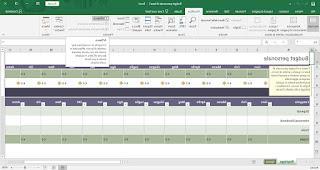
Una vez presionada la tecla, las dos ventanas se colocarán inmediatamente una encima de la otra; para poder hacer una comparación directa, simplemente desplácese con la rueda del mouse, teniendo cuidado de activar también el botón Desplazamiento sincrónico, presente debajo del botón Loseta visto antes.
Para poder comparar directamente los dos archivos necesitamos un monitor muy grande (al menos 24 pulgadas), posiblemente un 18: 9; Si no tenemos un monitor tan grande o estamos trabajando desde una computadora portátil, podemos solucionarlo de inmediato leyendo nuestras guías. Nuevo monitor de computadora: qué características debería tener e Utilice el televisor como monitor de PC.
Comparar la función de archivo
Si la función que te hemos mostrado anteriormente no es suficiente para poder comparar bien dos tablas llenas de datos, podemos usarla como alternativa Comparar archivos, una pequeña herramienta integrada en Excel pero que, en la mayoría de los casos, puede que no esté habilitada por defecto en el programa.
Para aprovechar esta función, abra Excel, vaya a la parte superior del menú Archivo, haga clic en el menú opciones, abramos el menú Componentes adicionales y compruebe si la herramienta Preguntar está presente en la sección de complementos activos de la aplicación; si no está activo, vaya a la parte inferior de la ventana, seleccione el elemento Complementos COM en el menú desplegable junto al elemento Administrar, presione Vai y verifica el artículo Preguntar; después de la activación veremos que aparece el nuevo menú en la parte superior Preguntar, que podemos usar para comparar archivos o elementos dentro de dos archivos de Excel.
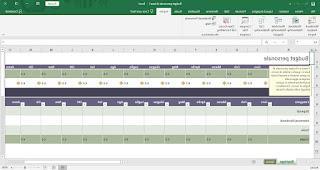
Para poder utilizar esta función, todo lo que tenemos que hacer es abrir ambos archivos de Excel para comparar, presionar en la parte superior del menú Preguntar, haga clic en el botón Comparar archivos (presente en la sección Comparar) y, usando el menú desplegable, seleccione ambos archivos y finalmente presione el botón Comparar. Esto abrirá una nueva pantalla en la que se compararán los diferentes datos presentes en las tablas o celdas de los dos archivos de Excel.
Compare archivos de Excel en línea
Si los métodos mencionados anteriormente son demasiado difíciles de aplicar, le recomendamos que abra su navegador y pruebe las funciones que ofrece un sitio como cloudyexcel.com.
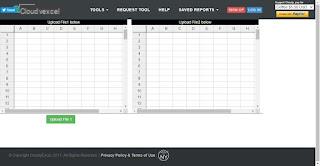
Para usar este sitio, todo lo que tenemos que hacer es presionar el botón Cargar archivo 1 para cargar el primer archivo de Excel, presionar Cargar archivo 2 para cargar el segundo archivo de Excel y dejar que los datos ingresados directamente desde el sitio se comparen, de modo que tengamos inmediatos retroalimentación sobre las diferencias.
Alternativamente, podemos usar los datos ingresados en dos archivos de Excel usando el sitio textcompare.org.
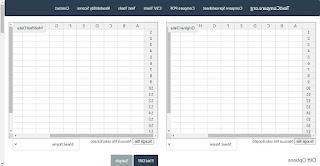
También en este caso podemos actuar rápidamente presionando los botones Elija el archivo y cargando ambos archivos, para colocarlos uno al lado del otro y poder analizarlos simplemente presionando la tecla Encontrar diferencia, presente en la parte inferior de la ventana.
Conclusiones
En comparación con hace unos años, donde era necesario comprar programas muy costosos para comparar archivos o datos ingresados en Excel, hoy es posible comparar dos tablas de Excel y ver las diferencias en los valores en las celdas usando el sistema integrado. en funciones en Excel o usando algunos sitios de comparación, que le permiten cargar archivos y hacer comparaciones por nosotros. Obviamente, los servicios online requieren que los datos se introduzcan en Internet, por lo que evitamos utilizarlos si los datos sobre los que trabajar son sensibles o no queremos dar a conocer nuestra facturación (mejor utilice nuestros ojos o la herramienta Comparar integrada en Excel) .
Para convertirse en verdaderos maestros en el uso de Excel (y por lo tanto tener más perspectivas laborales), le sugerimos que lea nuestras guías Cómo hacer una tabla en Excel e Mejorar Excel en hojas de cálculo (también con LibreOffice y Google Drive).
Compare dos tablas de Excel y vea las diferencias en los valores en las celdas


























